怎么关闭电脑网络共享 怎样禁用电脑共享功能
更新时间:2023-12-15 14:59:19作者:xtang
电脑网络共享是一个方便的功能,它使得多台电脑可以共享文件和资源,有时候我们可能需要关闭或禁用电脑的共享功能。关闭电脑网络共享可以有效提升网络安全性,防止未经授权的访问和数据泄露。本文将介绍几种简单的方法,帮助您关闭电脑的网络共享功能,保护您的数据和隐私。无论是在家庭网络中还是在办公环境中,这些方法都能帮助您轻松地禁用电脑共享功能。
操作方法:
1.在电脑的左下角,找到并点击“控制面板”。
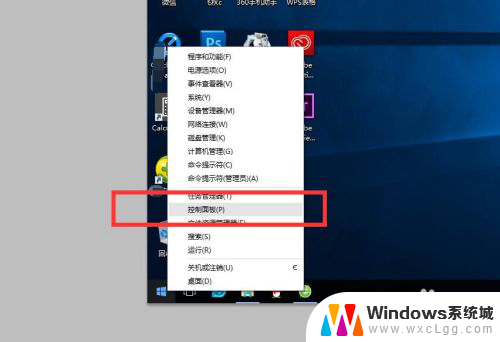
2.在控制面板中,我们点击“网络和Internet”选项
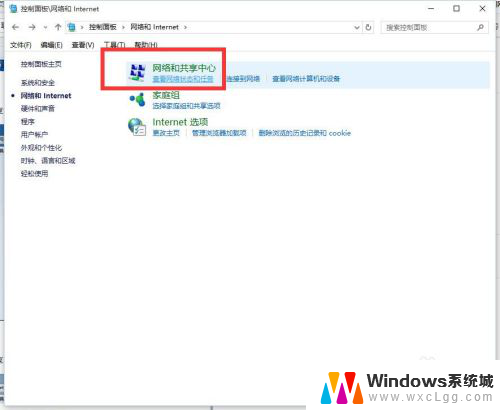
3.在接下来的页面中,继续找到并点击“网络和共享中心”
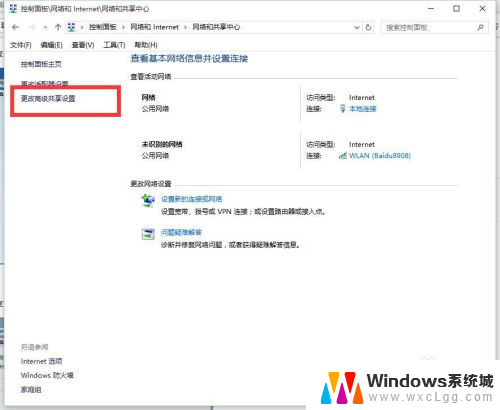
4.继续点击“更改高级共享设置”,会弹出“针对不同的网络配置文件更改共享选项”
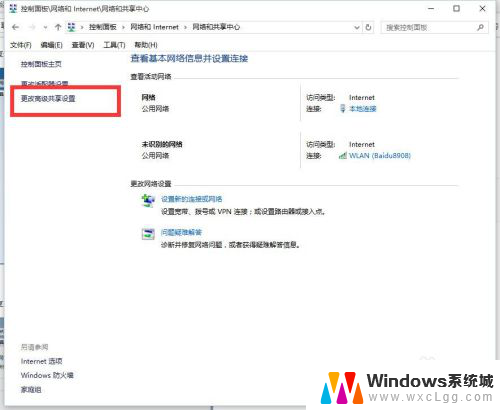
5.在“针对不同的网络配置文件更改共享选项”里,我们找到并勾选“关闭网络发现”以及“关闭文件和打印机共享”。
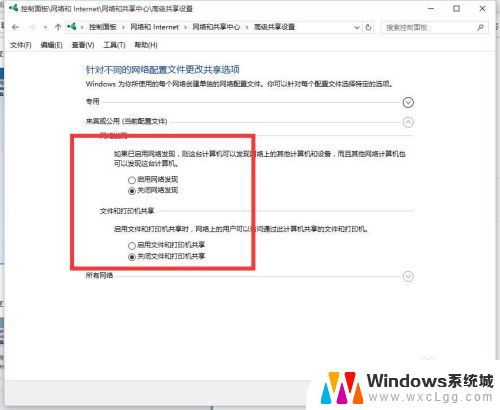
6.然后点击右下角的“保存更改”,即可完成相关设置。
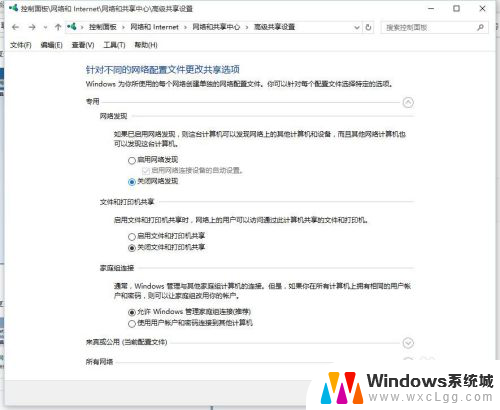
以上就是如何关闭电脑网络共享的全部内容,如果你遇到了相同的问题,可以参考本文中介绍的步骤来解决,希望这些步骤能对你有所帮助。
怎么关闭电脑网络共享 怎样禁用电脑共享功能相关教程
-
 如何关闭自己的电脑共享 怎样关闭电脑共享文件夹
如何关闭自己的电脑共享 怎样关闭电脑共享文件夹2024-08-31
-
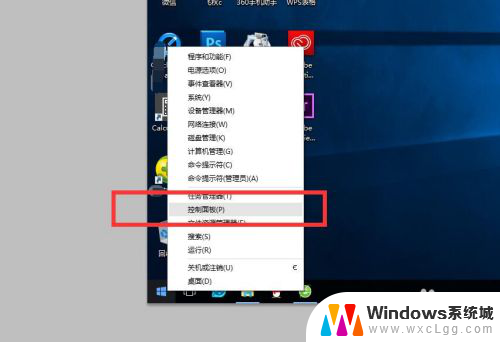 电脑取消共享怎么设置 怎样关闭电脑共享设置
电脑取消共享怎么设置 怎样关闭电脑共享设置2024-06-10
-
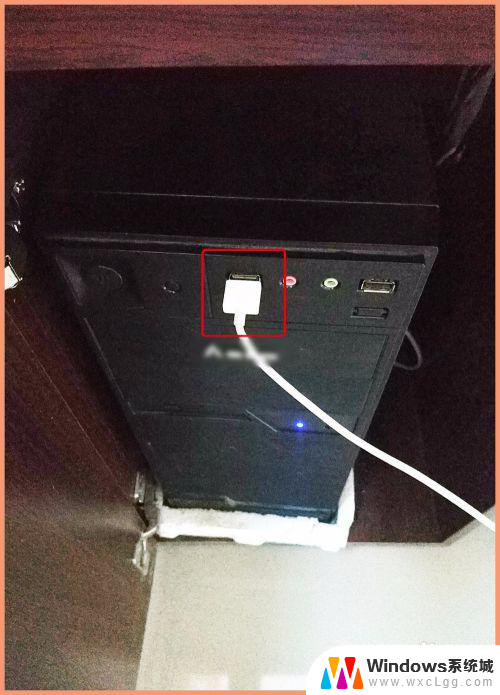 手机怎么用数据线给电脑共享网络 手机通过USB数据线与电脑共享网络方法
手机怎么用数据线给电脑共享网络 手机通过USB数据线与电脑共享网络方法2023-11-12
-
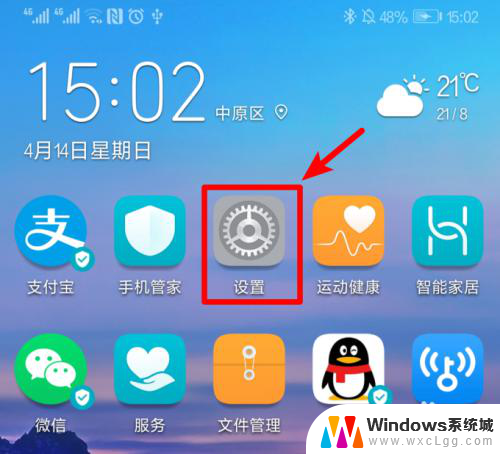 手机怎么和台式电脑共享网络 手机共享网络给台式电脑的方法
手机怎么和台式电脑共享网络 手机共享网络给台式电脑的方法2024-01-15
-
 电脑共享盘怎么连接 如何设置网络共享盘连接
电脑共享盘怎么连接 如何设置网络共享盘连接2023-11-21
-
 共享网络打印机怎么连接 电脑连接共享打印机步骤
共享网络打印机怎么连接 电脑连接共享打印机步骤2024-03-07
电脑教程推荐
- 1 固态硬盘装进去电脑没有显示怎么办 电脑新增固态硬盘无法显示怎么办
- 2 switch手柄对应键盘键位 手柄按键对应键盘键位图
- 3 微信图片怎么发原图 微信发图片怎样选择原图
- 4 微信拉黑对方怎么拉回来 怎么解除微信拉黑
- 5 笔记本键盘数字打不出 笔记本电脑数字键无法使用的解决方法
- 6 天正打开时怎么切换cad版本 天正CAD默认运行的CAD版本如何更改
- 7 家庭wifi密码忘记了怎么找回来 家里wifi密码忘了怎么办
- 8 怎么关闭edge浏览器的广告 Edge浏览器拦截弹窗和广告的步骤
- 9 windows未激活怎么弄 windows系统未激活怎么解决
- 10 文件夹顺序如何自己设置 电脑文件夹自定义排序方法